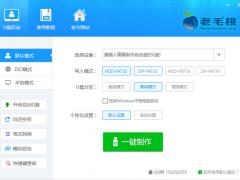
老毛桃U盘启动制作工具9.3装机版官方下载
- 软件授权: 免费软件
- 软件类型: 国产软件
- 软件语言: 简体中文
- 更新时间: 2021-12-24
- 软件评分:
- 软件大小: 505.43 MB
- 应用平台: WinXP/Win7/Win8/Win10
老毛桃U盘启动制作工具9.3装机版是一款针对电脑城装机和维修人员设计的U盘启动盘制作工具,老毛桃U盘启动制作工具9.3装机版装WIN10 WIN7 XP系统软件,可以一键完成安装系统,个性化设置U盘界面、PE桌面背景、U盘工具名称,可把普通U盘制作成HDD启动或ZIP启动,支持笔记本,台式机和上网本的U盘启动,需要的朋友赶紧来系统天地下载体验吧!
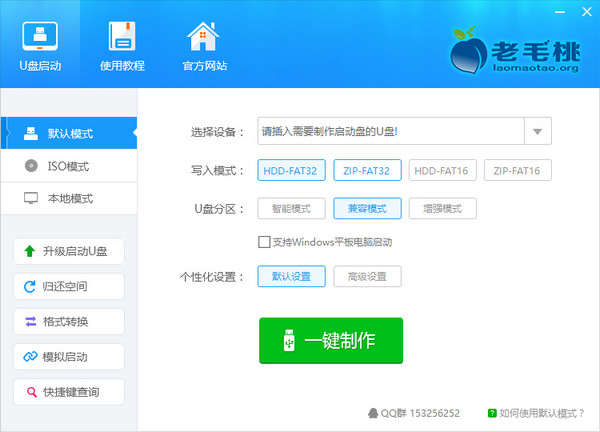
软件特色
【一盘两用】
平时可以当U盘使用,需要时还能做修复盘
【写入保护】
采用写入保护技术,避免病毒的传播途径
【兼容配置】
支持ghost与原版系统安装,支持双显卡笔记本的引导进pe,避免蓝屏
安装步骤
1、打开下载的.exe文件进行安装
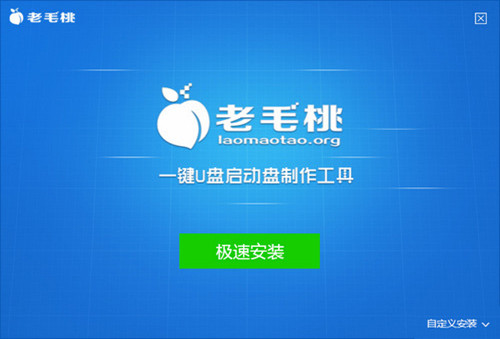
2、找到安装软件的地址,一般来说,不要选择默认的安装地址c盘,选择其他磁盘安装比较好,选择之后,点击”下一步“
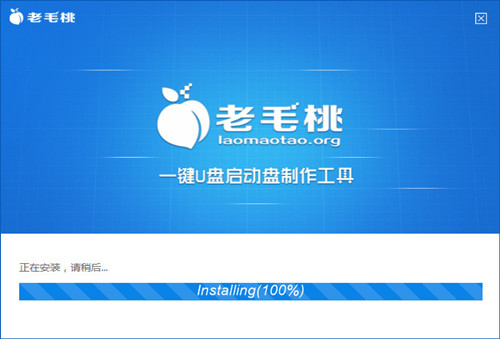
3、直到安装完软件,会在桌面产生一个快捷图标,并且直接自动运行进入主界面。
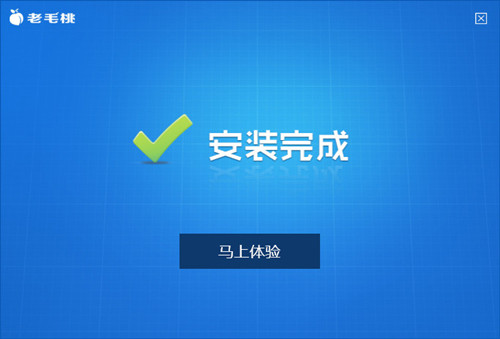
老毛桃U盘启动制作工具9.3装机版u盘制作:
老毛桃装机版u盘一键安装制作:
1.先准备一个容量大在4G以上并能够正常使用的u盘。在老毛桃u盘启动盘制作工具主窗口中,选择“默认模式”以及制作u盘、模式、参数等,然后点击“一键制作”,如下图所示:

2.在弹出的信息提示框中点击“确定”,如下图所示:
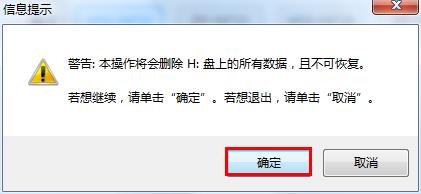
3.随后程序便开始初始化,将u盘制成启动盘,如下图所示:
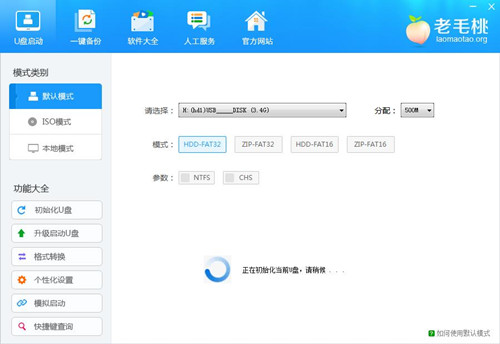
4.一键制作完成后,点击“是”启动电脑模拟器测试u盘,如下图所示:

5.若能够正常打开老毛桃主菜单界面,则说明制作成功。在此请勿进行其他操作,按键盘上的ctrl+alt组合键释放鼠标即可,如下图所示:
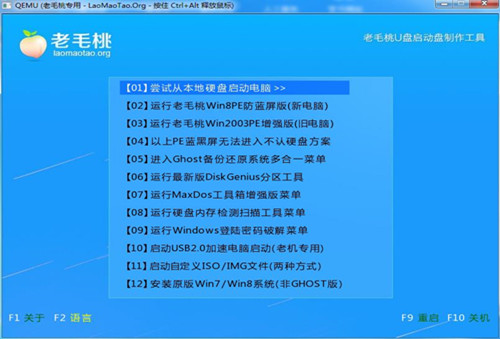 、
、
常见问题:
U盘盘符不见了如何找回?
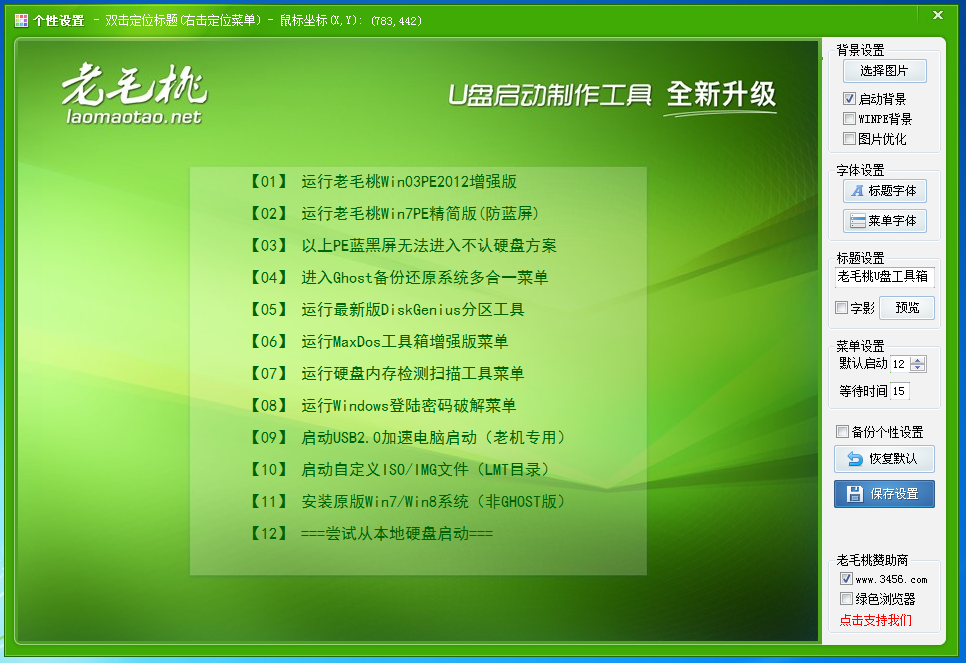
首先通过“开始”菜单运行CMD命令打开命令行窗口,这里盘符以“I”为例,在窗口中输入“exploreri:”,稍等会弹出一窗口,注意该窗口的标题栏和地址栏,标题栏中是有U盘盘符的,而地址栏中则没有。
如果点“向上”按钮返回到“我的电脑”,是看不到盘符的,这不用管,现在只要可用就行。可是在使用过程中又发现问题。因为盘符没有被正常识别,所以长文件名这一系统特性就无法使用。
几经周折,终于在不利用第三方工具的前提下找到了支持长文件名的方案,那就是用IE代替Explorer。打开IE,在地址栏中输入盘符“I:”,这样既可以支持长文件名的文件操作,又可以在向上返回到“我的电脑”中看到U盘盘符了。


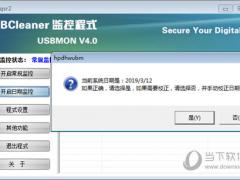






























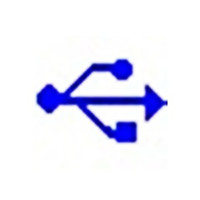






 苏公网安备32032202000432
苏公网安备32032202000432